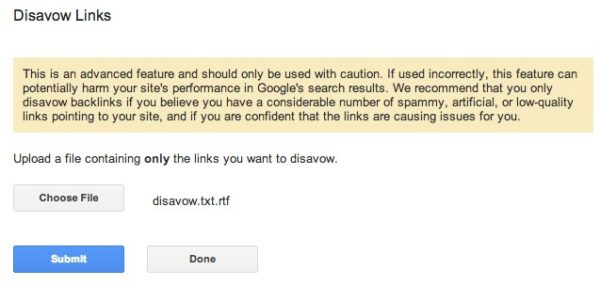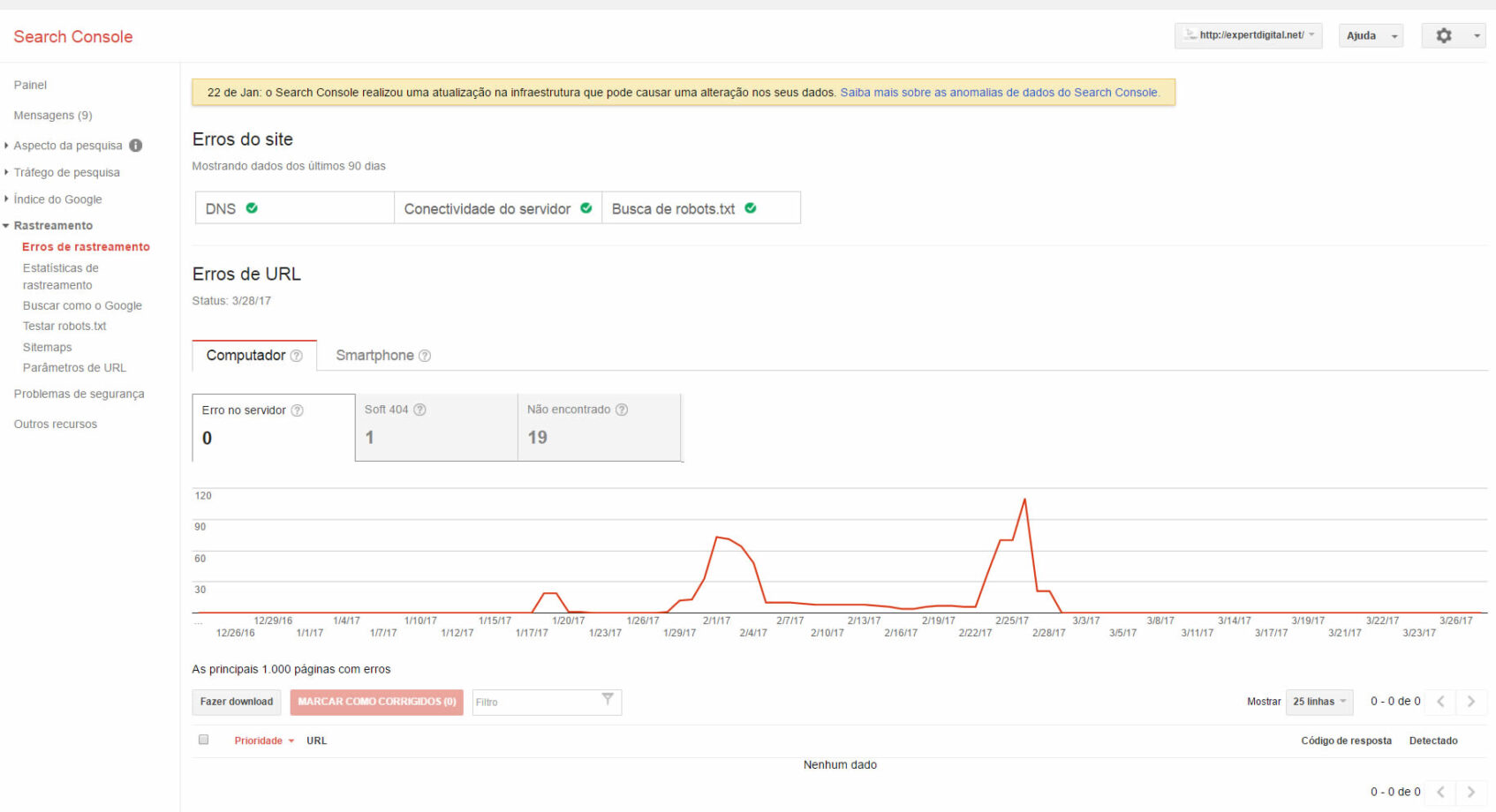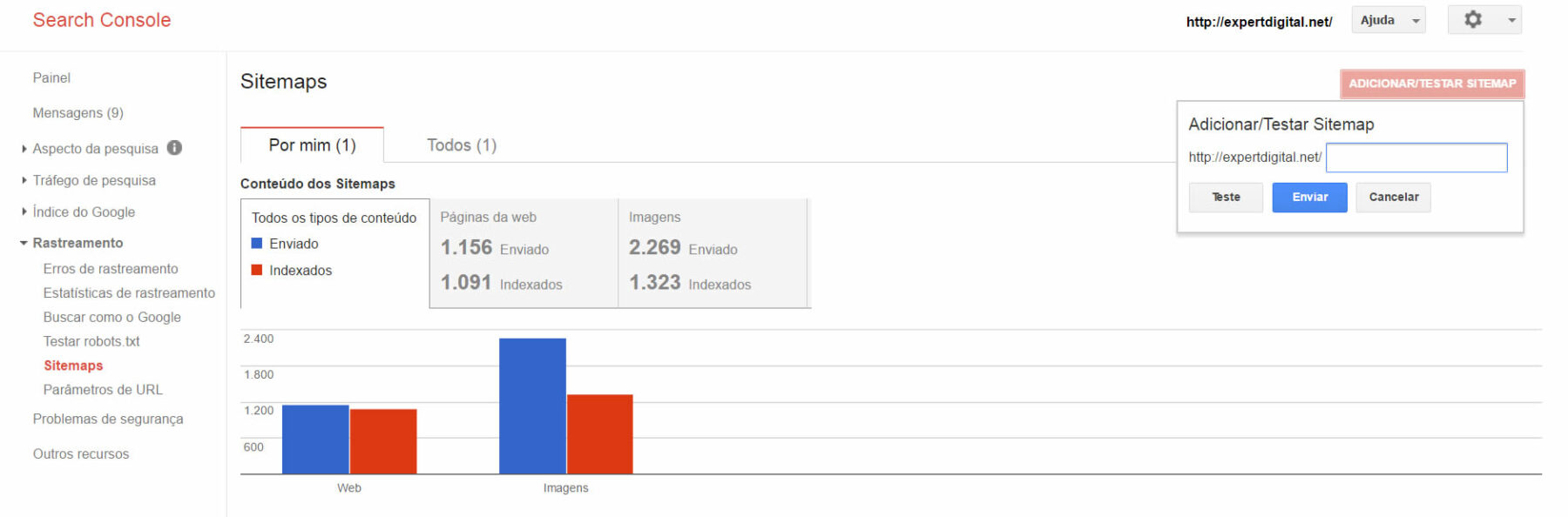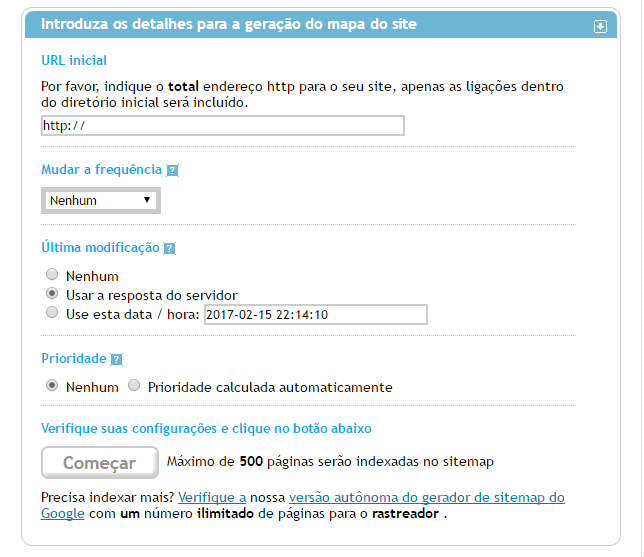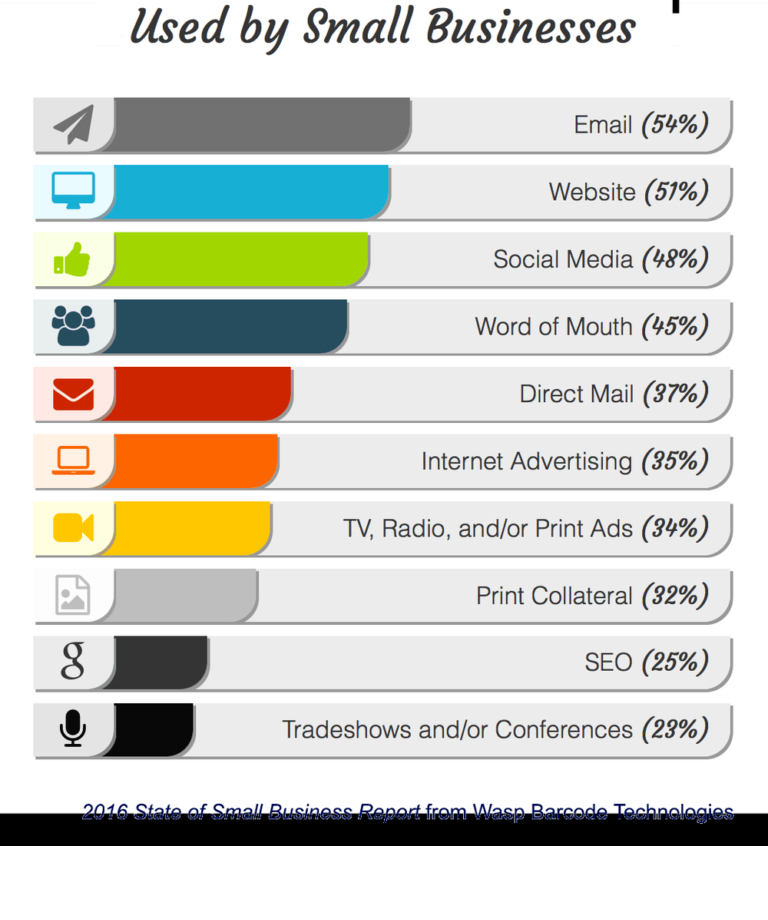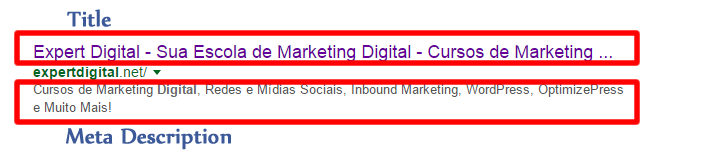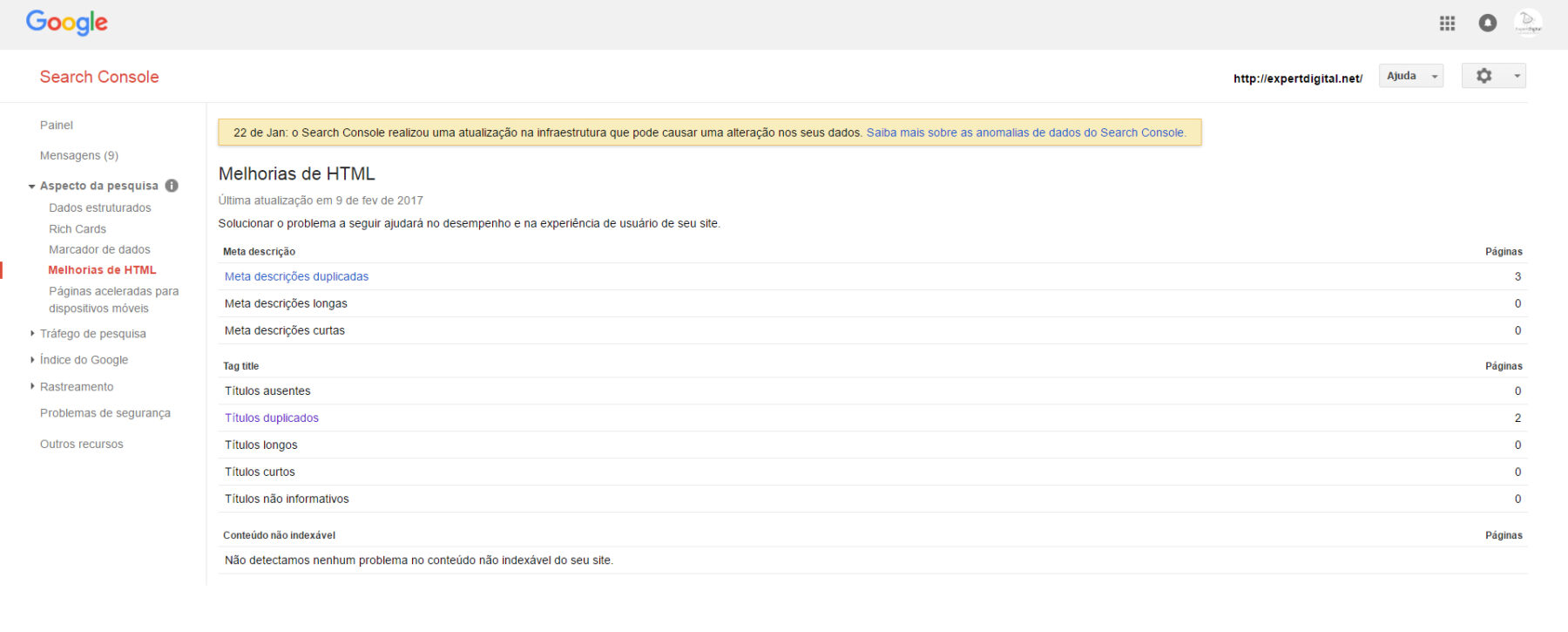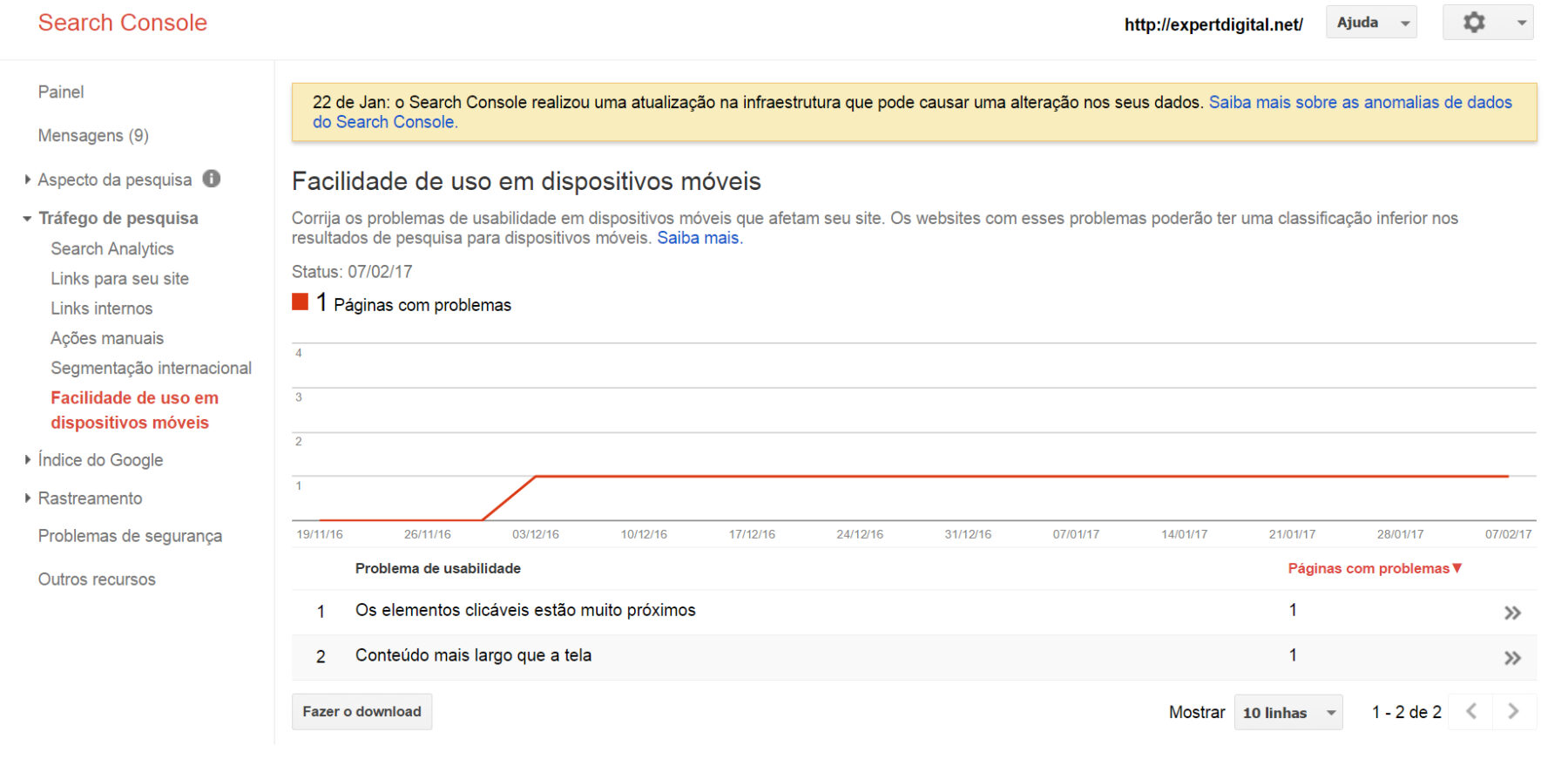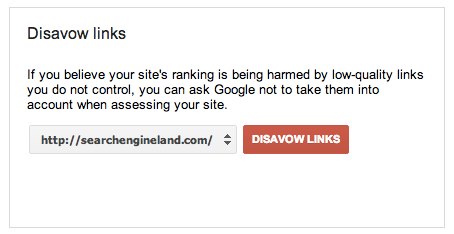
Desativando Links
Cutts adverte que o Google Disavow Tool deve ser usado com cautela. Ele também adverte que os editores devem primeiro tentar remover os links que eles estão preocupados apontando para eles primeiro trabalhando com os proprietários do site que hospedam links ou com as empresas pelas quais eles já compraram links.
O formato será para listar URLs em um arquivo de texto, individualmente ou para excluir todos os links de um determinado site usando o domínio: formato como este:
Domínio: google.com
Domínio: yahoo.com
Domínio: facebook.com
Ambos os formatos podem ser misturados em um único arquivo, conforme mostrado abaixo em um exemplo da publicação do blog do Google sobre a nova ferramenta Google Disavow Tool:
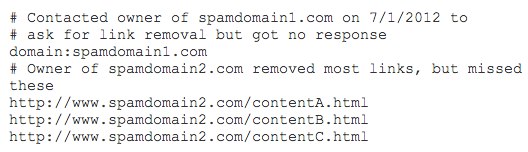
Neste exemplo, as linhas que começam com um sinal de libra (#) são consideradas comentários e o Google ignora
A palavra-chave “domain:” indica que você deseja desativar links de todas as páginas de um site específico (neste caso, “spamdomain1.com”).
Você também pode solicitar a desautorização de links em páginas específicas (neste caso, três páginas individuais em spamdomain2.com).
Se quiser conhecer mais sobre marketing, clique no link abaixo e conheça nossa escola de marketing digital.

Acesse o curso – expertdigital.net/curso-de-search-console/
Depois de criar seu arquivo, você acessa a ferramenta Google Disavow Tool através do Google Webmaster Central. Você selecionará seu site (como a captura de tela na parte superior desta história mostra), passe por avisos e selecione seu arquivo e envie:
Essas ligações serão desviadas em … algumas semanas
O processo do Google descontando os links para o seu site não será imediato. “Pode levar semanas para que isso entre em vigor”, diz Cutts. Ele também diz que o Google se reserva o direito de não usar as submissões se achar que há um motivo para não confiar nelas. A postagem do blog reflete o mesmo:
O Google reserva-se o direito de confiar em nosso próprio julgamento para alguns casos, por exemplo -, mas normalmente usaremos essa indicação quando avaliarmos os links.
Um submetido, haverá uma opção para baixar o arquivo que você enviou e reenviá-lo com as alterações. Há um limite de tamanho de arquivo de 2MB (e se você tiver mais de 2MB de links que você precisa para desautorizar, você provavelmente deve apenas começar um novo site).
O atraso no processamento do arquivo significa que, se você cometer um erro, também pode demorar semanas para “reavivar” links que você gosta. Por isso tenha cuidado. O post aborda isso:
Para modificar quais links você gostaria de ignorar, baixe o arquivo atual de links desativados, altere-o para incluir apenas links que deseja ignorar e, em seguida, recarregue o arquivo. Aguarde tempo para que o novo arquivo se propague através do nosso sistema de rastreamento / indexação, o que pode demorar várias semanas.
Em perguntas, a Cutts disse que usar o Google Disavow Tool é o mesmo que usar o atributo “nofollow“, que permite que os sites se liguem a outros sites sem passar pelo crédito de classificação para esses sites.
Como o Google criou seu próprio jogo de links
Claro, o Google não precisaria do Google Disavow Tool se não tivesse mudado nos últimos meses para considerar links ruins um tipo de voto negativo contra o site. No passado, o Google simplesmente ignorava os links ruins.
Mas ao contar links ruins como votos negativos, o Google permitiu em grande parte algumas das preocupações sobre o SEO negativo que espera, em parte, acalmar com a nova ferramenta. Mais uma vez da sua publicação:
Em geral, o Google trabalha duro para evitar que outros webmasters possam prejudicar seu ranking. No entanto, se você estiver preocupado com o fato de alguns backlinks estarem afetando a reputação do seu site, você pode usar o Google Disavow Tool para indicar ao Google que esses links devem ser ignorados. Novamente, nós construímos nossos algoritmos com o objetivo de evitar SEO negativos, então a grande maioria dos webmasters não precisa se preocupar com o SEO negativo.
Mais Informações
Cutts também preparou um vídeo de quase 10 minutos sobre a ferramenta, que você pode encontrar abaixo:
Google também tem uma página de ajuda sobre a nova ferramenta aqui.
Como usar o Google Disavow Tool
Esse processo é realizado em duas etapas. Primeiro, você deve fazer o download de uma lista de links para seu site. Em seguida, deve criar um arquivo com apenas os links que deseja rejeitar e deve enviá-lo para o Google.
Links de download para seu site
- Na página inicial das Ferramentas do Google para webmasters, clique no site desejado.
- No Painel, clique em Pesquisar tráfego e, em seguida, em Links para seu site.
- Em Maior quantidade de links, clique em Mais.
- Clique em Fazer download de mais amostras de links. Se clicar em Fazer o download dos links mais recentes, você também verá as datas.
Observação: ao ver os links para seu site no Search Console, recomendamos que você verifique as versões www e não www de seu domínio em sua conta do Search Console. Para o Google, esses sites são completamente diferentes. Confira os dados de ambos os sites. Mais informações
Você fará o download de um arquivo contendo todas as páginas com links para seu site. Use esse arquivo para criar um arquivo de texto (é necessário que o tipo de arquivo seja .txt e que ele seja codificado em UTF-8 ou ASCII de sete bits) contendo somente os links que você deseja rejeitar, um link por linha. Caso deseje que o Google ignore todos os links de um domínio inteiro (como example.com), adicione a linha “domain: example.com”. Seu arquivo de texto pode incluir informações adicionais sobre links excluídos, desde que cada linha da descrição comece com o caractere “#”. Todas as linhas que começarem com “#” serão ignoradas. Não faça o upload de toda a lista de links para seu site. O arquivo de texto enviado é a lista de links que você deseja que o Google ignore.
Exemplo
Este é o exemplo de um arquivo válido:
# example.com removeu a maioria dos links, mas não removeu http://spam.example.com/stuff/comments.html http://spam.example.com/stuff/paid-links.html # Entrou em contato com o proprietário de shadyseo.com em 01/07/2012 para # solicitar a remoção do link, mas não recebeu resposta domain:shadyseo.com
Caso deseje que o Google ignore todos os links de um domínio inteiro (como example.com), adicione a linha domain:example.com.
Fazer o upload de uma lista de links para rejeitar
- Acesse a página da ferramenta de rejeição de links.
- Selecione seu website.
- Clique em Rejeitar links.
- Clique em Escolher arquivo.
Observação: enviar um novo arquivo substituirá todos os arquivos enviados anteriormente.
O Google pode levar algum tempo para processar as informações enviadas. Especificamente, essas informações serão incorporadas a nosso índice à medida que rastreamos a Web e processamos as páginas que acessamos novamente, e esse processo pode levar algumas semanas. Esses links continuarão a ser exibidos na seção de links de entrada do Search Console.